Hiện nay, với các trang web thương mại điện tử thì công cụ Popup WordPress được xem là không thể thiếu để hỗ trợ cho việc quảng cáo. Vậy bạn hiểu popup là gì? Cách tạo popup cho wordpress ra sao và có những plugin nào hỗ trợ tạo popup cho wordpress. Hãy cùng Nhân Hòa đi tìm hiểu qua bài viết dưới đây.
1. Mục đích của việc tạo popup cho wordpress là gì?

Bạn thường thấy những cửa sổ nhỏ được bật lên một cách tự động với nhiều nội dung như quảng cáo, thông báo, form đăng ký hay cả những điều hướng để chuyển bạn đến trang khác....
Đó chính là mục đích chính của việc tạo popup cho wordpress mà hầu hết các doanh nghiệp hiện nay đang thực hiện.
Nếu muốn theo dõi thêm nội dung của trang web đó, buộc khách hàng phải thực hiện yêu cầu của popup hoặc tắt chúng đi.
Việc tạo popup cho wordpress với những thông tin khuyến mãi hay miễn phí sẽ kích thích, thôi thúc và tác động trực tiếp đến tâm lý khách hàng, từ đó nâng cao được khả năng đăng ký và tạo thêm khách tiềm năng cho doanh nghiệp.
>>> Xem thêm: Nhất định phải có 20 plugin sản phẩm wordpress tốt nhất 2021 này
2. Không thể bỏ qua top 8 plugin tạo popup cho wordpress này
Hiện nay có rất nhiều plugin wordpress hỗ trợ việc tạo popup cho. Nhân Hòa sẽ giới thiệu đến các bạn top 8 plugin Popup mà bạn có thể tham khảo.
Tạo popup cho wordpress bằng plugin Bloom
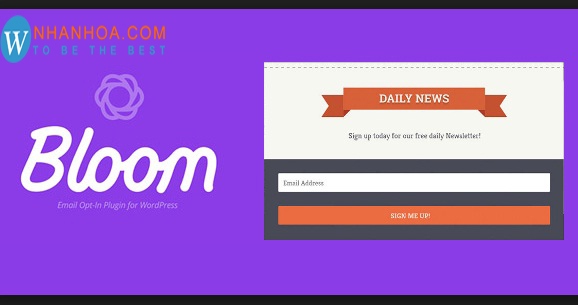
Nói đến plugin tạo popup cho wordpress không thể không kể đến Bloom, đây là plugin trả phí giúp tăng tỷ lệ chuyển trên trang web thương mại điện tử hiệu quả nhất hiện nay.
Chúng cho phép người sử dụng tạo các popup để người truy cập đăng ký, nhận thông tin hay thông báo,... qua email của họ. Với những tính năng nổi bật như:
+ Với chế độ tùy chỉnh linh hoạt, thân thiện của hơn 100 mẫu form thiết kế cực đẹp
+ Điều chỉnh vị trí popup dễ dàng ở sidebar và cả chân trang với tính năng Widget Area Opt-In Forms
+ Linh hoạt cách thức hiển thị khi tạo popup cho wordpress như góc dưới, trái, phải nhờ tính năng Automatic Opt-In Fly-Ins
+ Require Opt-In To Unlock Content: tính năng này bắt buộc khách hàng phải hoàn thành việc điền đầy đủ thông tin hay đăng ký email mới có thể tiếp tục đọc nội dung của trang web.
Điều này giúp doanh nghiệp thu được thông tin của người dùng một cách dễ dàng
+ Hỗ trợ doanh nghiệp thiết lập các thử nghiệm để kiểm tra, quản lý hoạt động của Popup.
Bloom có các tùy chỉnh cơ bản như: Time; Scroll depth; Inactivity
2 tính năng đặc trưng nhất của Bloom là:
+ After commenting: Popup hiển thị sau khi người xem comment.
+ After purchasing: Popup hiển thị sau khi người xem mua hàng.
Ninja Popups giúp tạo popup cho wordpress nhanh nhất
Ninja Popups là một Plugin nổi bật giúp tạo popup cho wordpress với hơn 74 hiệu ứng hoạt hình ảnh linh hoạt cho người sử dụng.
Nếu là người mới bắt đầu, bạn có thể tham khảo 73 mẫu quảng cáo, form,… có sẵn hoặc sáng tạo tùy theo ý thích của mình.
Bên cạnh đó, Plugin WordPress Ninja Popups còn tích hợp với Google Analytic giúp khách hàng dễ dàng theo dõi và phân tích các số liệu từ hành vi của người dùng. Nhằm hỗ trợ đưa ra nhiều chiến lược tối ưu marketing cho doanh nghiệp.
Tùy từng mục đích khác nhau, bạn có thể sử dụng các tùy chọn phù hợp như: Cuộn trang, thời gian xuất hiện, số lần nhấp chuột,…
Mặc dù là các tùy chọn thường gặp và đơn giản nhưng Ninja Popup hoàn toàn đầy đủ các tính năng để tạo ra một popup nổi bật, hiệu quả.
Ninja Popups thiết lập cho bạn nhiều tùy chọn kích hoạt bao gồm: Scroll depth; Time; User inactivity; Click (Cho các popup two-step); Exit-intent.
Bật mí plugin PopUp Domination để tạo popup cho wordpress
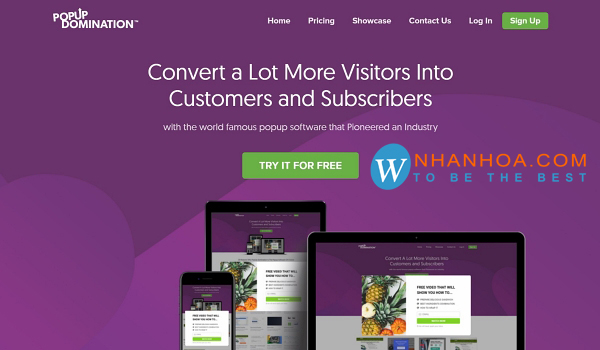
PopUp Domination cung cấp rất nhiều những tính năng khi tạo popup cho wordpress như:
- Có sẵn nhiều mẫu Popup trong kho, dễ dàng tùy chỉnh
- Tạo các cửa sổ quảng cáo với nhiều hình thức đa dạng
- Nhắm mục tiêu hiệu quả, kích hoạt popup xuất hiện đúng thời điểm, chuẩn xác
- Tích hợp cùng Google Analytics dễ dàng theo dõi, kiểm soát hành vi truy cập của khách hàng.
Các tùy chọn có trên Plugin PopUp Domination để tạo Popup cho WordPress
- Exit-intent: khi người xem có hành động chuẩn bị thoát
- Total time on website: Tổng thời gian onsite
- Scroll depth: Độ sâu của trang khi người xem cuộn đến
- Object mouse over: Một mục tiêu cụ thể khi rê chuột vào
- User inactivity: khi người xem ngưng hoạt động
Bên cạnh đó, còn tích hợp bộ tùy chọn nhắm mục tiêu vững chắc như:
- Referral: Nguồn đưa người xem đến site
- Page-level targeting rules: Nhắm mục tiêu vào page-level cụ thể
- Geographic targeting: Nhắm mục tiêu địa lý
- Device: Thiết bị
WP Subscribe Pro là plugin tạo popup cho wordpress chuyên nghiệp

Được sáng lập bởi MyThemeShop, WP Subscribe là một Plugin tạo Popup cho WordPress phổ biến hiện nay. Với phiên bản trả phí có nhiều chức năng cải thiện mới:
- Giao diện trực quan, dễ sử dụng thiết kế, thân thiện với người dùng và không cần viết code
- Tích hợp Shortcode cho phép chèn các popup vào bất kì vị trí nào trên trang web
- Dễ dàng tùy chỉnh các popup với ngôn ngữ lập trình CSS
Hỗ trợ tính năng gửi email marketing cho doanh nghiệp
Plugin WP Subscribe Pro bao gồm hầu hết các kích hoạt quan trọng. Bạn có thể kích hoạt cửa sổ bật lên:
- Sau một mốc thời gian nhất định từ khi mở trang
- Khi người dùng cuộn đến cuối trang
- Ngay khi vừa vào website ...
>>> Xem thêm: Plugin hỗ trợ Seo Wordpress hiệu quả nhất 2021
Bạn có biết Icegram hỗ trợ tạo popup cho wordpress?
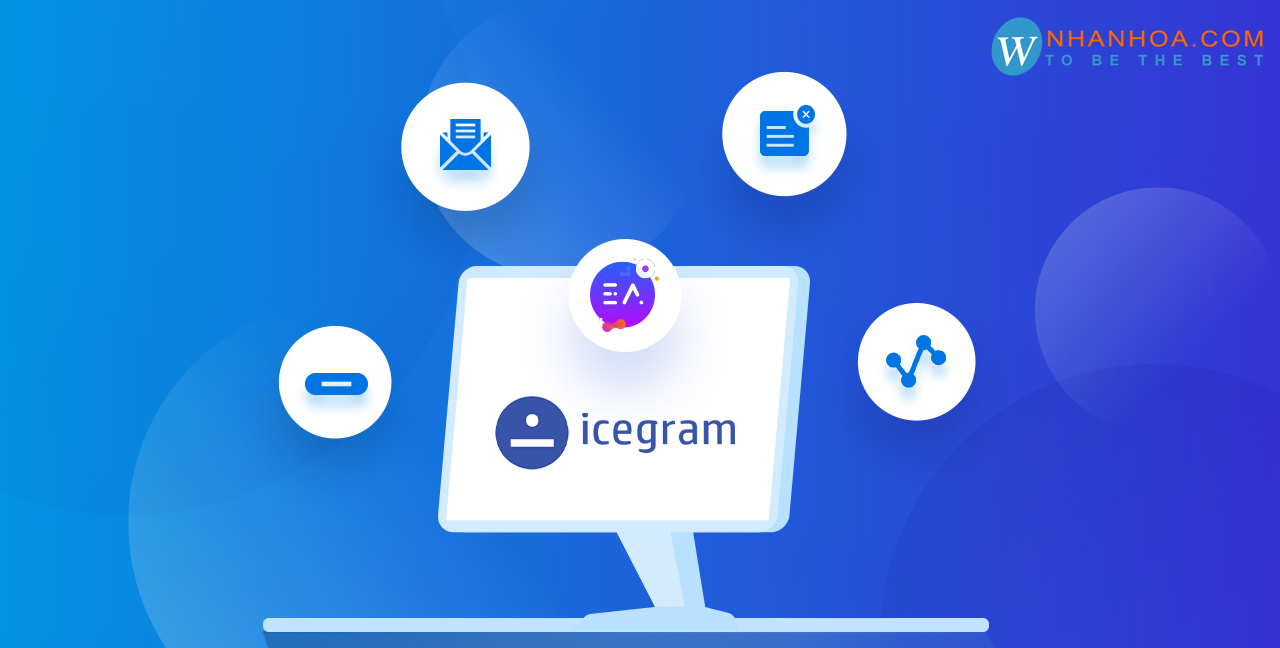
Khi tạo popup cho wordpress với Icegram, Icegram cho phép người dùng sử dụng các trình nhắm mục tiêu ở dạng miễn phí và trả phí.
Đối với phiên bản miễn phí, bạn có thể sử dụng các trình cơ bản bao gồm: nhắm mục tiêu theo hành vi khách hàng, trang web truy cập và thiết bị được sử dụng.
Tuy nhiên, để nhắm mục tiêu chính xác hơn theo vị trí địa lý, bạn phải trả phí cho phiên bản nâng cao.
Hầu hết các tùy chọn kích hoạt nâng cao yêu cầu phiên bản cao cấp. Bạn có thể dùng kích hoạt Timer trong phiên bản miễn phí, nhưng bạn sẽ cần phiên bản trả phí cho:
Exit-intent; Scroll; On-click (2 bước điền Opt-in); JavaScript
Đừng bỏ qua Popup Maker giúp tạo popup cho wordpress

Popup Maker là một trong những Plugin tạo Popup cho WordPress được cài đặt nhiều nhất hiện nay.
Với nhiều tính năng được cung cấp một cách hoàn toàn miễn phí, cũng như rất dễ sử dụng và được điều chỉnh linh hoạt.
- Popup Maker đặc biệt với tính năng biên tập quảng cáo độc đáo, quy tắc WooCommerce vô cùng phù hợp cho các web thương mại điện tử.
- Bạn có thể tạo Popup trên mọi trang web bất kỳ với chế độ tùy chỉnh linh hoạt, cùng các kiểu hiển thị đa dạng như: thông báo, thanh banner,…
- Chỉ định tần suất người dùng thấy quảng cáo của bạn bằng Cookies giúp doanh nghiệp dễ dàng quản lý, tạo ra các cookies riêng khi khách hàng truy cập.
Có thể bạn chưa biết Layered Popups có tính năng tạo popup cho wordpress
Plugin WordPress Layered Popups được yêu thích khi tạo popup cho wordpress bởi nguồn mẫu sẵn có khổng lồ với số lượng lên đến hơn 200 mẫu.
- Hơn nữa, Plugin này cũng cho phép bạn dễ dàng biến các popup mẫu thành những popup độc đáo theo phong cách riêng.
- Nhắm mục tiêu của Layered Popups được xây dựng chuẩn xác, giúp bạn dễ dàng tối ưu hóa các cửa sổ bật lên.
- Layered Popups còn cho phép chủ trang web nhúng các biểu mẫu đăng nhập của wordpress vào các Popup.
OptinMonster là lựa chọn hàng đầu để tạo popup cho wordpress

OptinMonster là lựa chọn hàng đầu để tạo popup cho wordpress hiện nay bởi các tính năng nổi bật như:
- Tích hợp công nghệ giám sát hành vi thông minh từ đó giúp chuyển đổi khách hàng truy cập website thành những khách hàng tiềm năng thông qua việc đăng ký nhận mail.
- Bên cạnh đó, sử dụng công nghệ exit-intent nhằm phát hiện ý định thoát trang của người dùng để kích hoạt các cửa sổ quảng cáo lên kịp thời nhằm giữ chân khách hàng.
- Hỗ trợ các web thương mại điện tử giảm tỷ lệ khách rời bỏ giỏ hàng trước khi thanh toán.
Điểm mạnh lớn nhất của OptinMonster đó là “Exit-Intent”, ngoài ra nó cũng sẽ bao gồm: Scroll; Time; User inactivity; Click.
Để đặt mục tiêu hiển thị Popup, OptinMonster cung cấp các sự lựa chọn sau: Referrer; Page; Cookie; Geolocation: Theo địa lý, đây lại là một điểm mạnh riêng khác của Plugin này; New vs returning visitor; Device; Adblock usage: Mặc dù người xem sử dụng Adblock Add-ons nhưng Plugin này vẫn giúp website hiển thị popup.
3. Tạo popup cho wordpress với OptinMonster bằng 5 bước đơn giản nhất
Hãy thực hiện theo thao tác 5 bước của Nhân Hòa để tạo popup cho wordpress
Bước 1: Tải xuống OptinMonster
Update plugin lên website bằng cách truy cập vào Quản trị sau đó đi đến mục Plugin lựa chọn Thêm mới sau đó Tải lên và tiến hành Cài đặt ngay.
Hoàn tất xong click vào nút Kích hoạt Plugin để kích hoạt plugin OptinMonster để tạo popup cho wordpress
Nhấp chuột ô OptinMonster ở menu, nhập thông tin đăng nhập API để kết nối tài khoản OptinMonster với website WordPress.
Bước 2: Tạo chiến dịch
Đăng nhập vào trang chủ bảng điều khiển OptinMonster và nhấp chuột vào nút Create Campaign.

Sau đó, để tạo popup cho wordpress bạn được nhắc chọn loại chiến dịch của mình, chọn tùy chọn Popup.
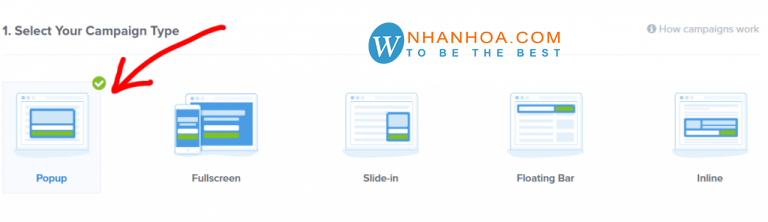
Tiếp theo, chọn mẫu chiến dịch ưa thích của bạn. Vì mục đích của hướng dẫn này, chúng tôi sẽ chọn mẫu Balance. Để chọn chiến dịch, hãy di chuột qua mẫu bạn chọn và nút Use Template sẽ xuất hiện, nhấn vào chiến dịch.
Tại cửa sổ mới, sẽ hiển thị một tùy chọn để đặt tên chiến dịch và web bạn muốn hiển thị trên đó. Bạn hãy điền đầy đủ thông tin và chọn nút Start Building.
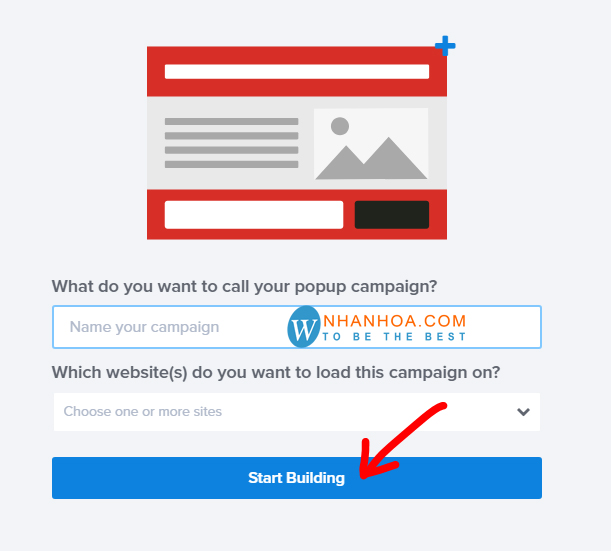
Từ đây, bạn được đưa đến phần tạo chiến dịch OptinMonster, nơi bạn sẽ thấy giao diện Balance.
Bây giờ là lúc để chỉnh sửa chiến dịch và biến nó thành của riêng bạn để thực hiện tạo popup cho wordpress.
Bước 3: Chỉnh sửa chiến dịch của bạn
Bắt đầu chỉnh sửa chiến dịch bằng cách thay ảnh mặc định bằng hình ảnh riêng bạn.
Chọn khu vực hình ảnh để mở Editing Image Element ở phía bên trái, sau đó nhấp vào nút Select để thay ảnh.
Màn hình sẽ xuất hiện cho phép bạn duyệt các tệp trên máy bạn hoặc chọn ảnh từ thư viện ảnh hiện tại.
Khi đã lựa chọn hình ảnh phù hợp, hãy tiến hành chỉnh sửa văn bản. Nhấp vào văn bản tiêu đề để chọn rồi bắt đầu nhập vào hộp văn bản bên trái để thay thế tiêu đề mặc định bằng tiêu đề của riêng bạn.
Tại đây, bạn cũng được tận dụng công cụ định dạng để chọn phông chữ của mình, làm đậm, thay đổi kích thước và hơn thế nữa.
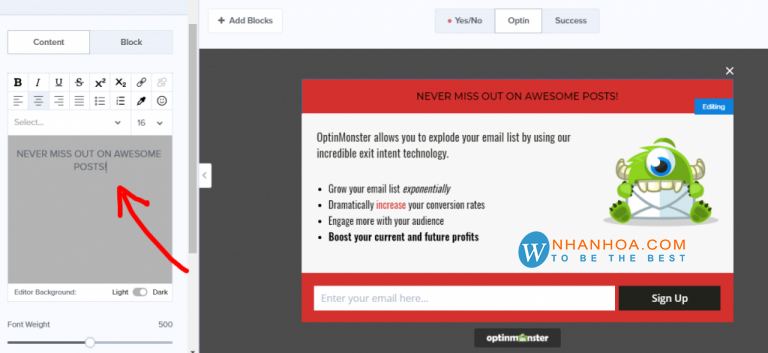
Bạn có thể thay đổi màu sắc popup bật lên và thoát ra bằng cách nhấp chuột vào các khối bạn muốn chỉnh sửa và chọn nút Background Color.
Tại mục phần tử chỉnh sửa bạn có thể chỉnh sửa các trường của mình sao cho phù hợp. Để chỉnh sửa văn bản hoặc thêm các trường mới như tên và số điện thoại bạn hãy chọn vào khối chứa trường email và nút đăng ký. Sao cho phù hợp nhất với mục đích tạo popup cho wordpress của bạn.
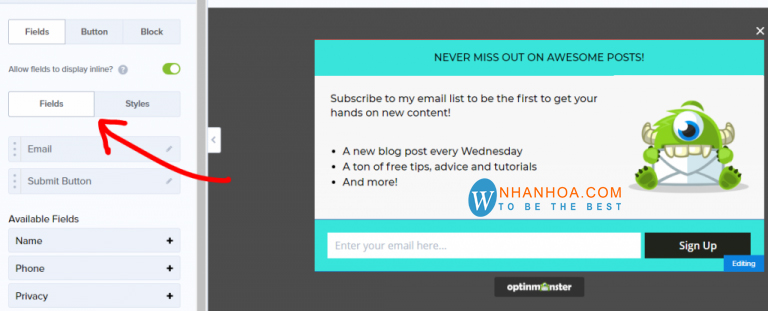
Hoàn thành tất cả công đoạn trên, bạn hãy tiến hành lưu lại các tiến trình vừa thực hiện bằng cách chọn nút Save màu xanh lá cây ở góc trên màn hình.
Bước 4: Thêm một nhà cung cấp email
Bước tiếp theo là bạn cần là bước vô cùng quan trọng neeys bạn muốn tạo chiến dịch để phát triển list email của mình, bạn hãy thêm một nhà cung cấp email.
Nếu bạn không có nhà cung cấp email, bạn có thể đăng ký bất kỳ tùy chọn nào trong số nhiều tùy chọn mà OptinMonster tương thích.
Sau khi bạn tạo tài khoản với nhà cung cấp email bạn chọn, hãy chọn nút Integration tại menu ở đầu màn hình, rồi click ô Add New Integration.
Chọn nhà cung cấp từ list nhà cung cấp email, tại đây chúng tôi chọn Constant Contact.

Một cửa sổ mới với popup mới sẽ xuất hiện sau khi bạn ấn chọn nút Register with Constant Contact. Tiếp đó, bạn hãy chọn nút Allow màu cam để đăng nhập vào Constant Contact.
Cuối cùng, chọn danh sách nhà cung cấp email từ menu thả xuống. Mặc định một Constant Contact cung cấp được gọi là General Interest.
Bước 5: Đặt quy tắc hiển thị
Bước tiếp theo để tạo popup cho wordpress bạn hãy chọn tab Quy tắc hiển thị (Display Rules) trên thanh menu và chọn exit detected được phát hiện ra từ list thả xuống. Sau đó chọn đường dẫn URL hiện tại của Wikipedia và đường dẫn là bất kỳ trang nào trong các quy tắc hiển thị tiếp theo để tải popup bật lên của bạn khi thoát cho tất cả các trang web của bạn.
Ví dụ, bạn cũng có thể chọn hiển thị cho khách truy cập mới hoặc chỉ trên trang nhất định. Khi bạn chọn cấu hình của mình, nhấp vào nút Next step theo màu.
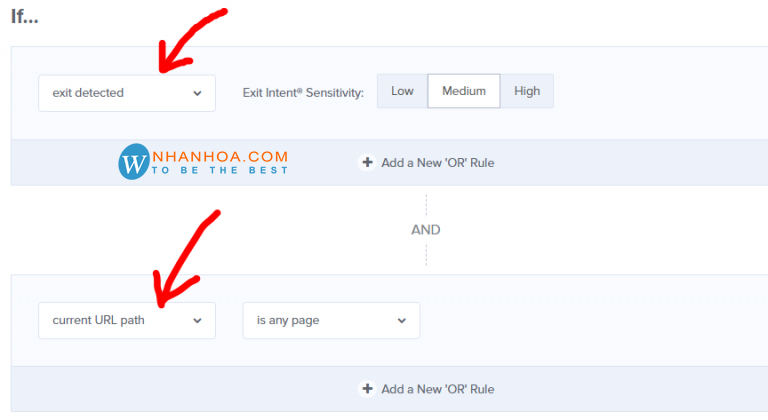
Trên trang này chọn “ Optin ” và Show the Campaign View. Tại đây, bạn cũng có thể chọn các hiệu ứng cho popup WordPress của mình bật lên như hiệu ứng âm thanh.
Nhớ nhấp vào nút Save để lưu thay đổi bạn đã thực hiện. Khi bạn hoàn tất thiết lập quy tắc hiển thị của mình, đã đến lúc đi vào hoạt động.
Bước 6: Thực hiện chiến dịch của bạn trên WordPress
Nhấp vào nút Publish ở đầu màn hình, khi trang mở ra, bật nút Status để thực hiện chiến dịch của bạn. Bạn cũng có thể chọn trang web bạn muốn hiển thị popup bật lên bên dưới nếu bạn chưa làm như vậy.
Tiếp theo, chọn nền tảng của bạn, nhấp vào tùy chọn WordPress.
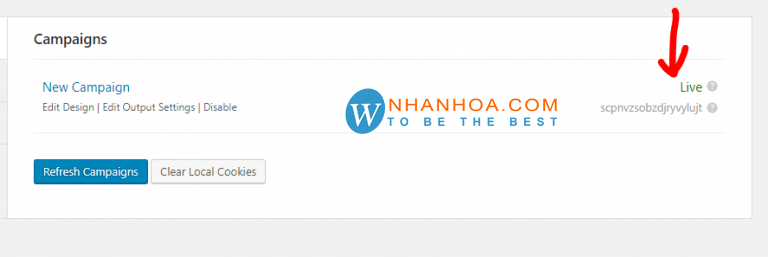
Tiếp theo, hãy truy cập website WordPress và tìm plugin OptinMonster bạn đã tải xuống trước đó. Nếu bạn không thấy chiến dịch của mình trong phần Chiến dịch trực tuyến, hãy nhấp vào nút Refresh Campaigns màu xanh lam.
Thao tác xong tất cả các bước trên, bạn hoàn thành tạo popup cho wordpress.
Các bài viết liên quan:
- Chỉnh sửa footer trong Wordpress [CHI TIẾT NHẤT]
- Plugin thanh toán wordpress [Top các Plugin tốt nhất]
Lời kết
Hãy thực hiện theo các bước đơn giản trên mà Nhân Hòa vừa hướng dẫn, bạn sẽ tạo popup cho WordPress để phát triển danh sách email và tạo khách hàng tiềm cũng như doanh số của mình. Popup bật lên đều sẽ mang lại cho doanh nghiệp sự thúc đẩy cần thiết để thu thập email và sự chú ý từ khách truy cập, cho dù bạn có web tin tức, blog hay web bán hàng đi nữa.
Trong quá trình thao tác, nếu gặp khó khăn hay cần giải đáp hãy liên hệ ngay với chúng tôi. Nhân Hòa là một trong những công ty cung cấp các giải pháp hosting wordpress, email theo tên miền, đăng ký tên miền nổi tiếng hiện nay, với sự uy tín và cách làm việc chuyên nghiệp cùng đội ngũ công nghệ dày dặn kinh nghiệm sẽ giúp cho bạn sử dụng phần mềm hiệu quả.

















 Phản ánh chất lượng dịch vụ:
Phản ánh chất lượng dịch vụ: 
